導入方法説明動画 
文章だとわかりづらいというかたはこちらから。
また、このページの下部に、画像込みの図解も用意しています。
AIManagerの入手 
こちらからどうぞ
⇒ダウンロード
※リンク先はトップページに置かれたものと同じです。
インストール 
ダウンロードしたファイルを適当なフォルダに解凍してください。
アンチウイルスソフトに検知された場合、無視や例外設定するか、別のth123_aiのバージョンを利用してみてください。
低いバージョンのth123_ai.exeを利用する場合は、おなじ階層に最新版の『SWRSAddr.ini』『SwrAddr.ini』を置いてください。
アンインストール 
レジストリもテンポラリファイルも弄っておりません。
フォルダごと削除するだけですっきりさっぱりおさらばできます。
使い方: 
- 非想天則か緋想天を起動します
- 『5.』とダブリますが、予め起動しておく事をお勧めします。
- AIManager.exeを起動します。
- 探したいAIに応じた絞込みなどをかけます。
- 起動したいAIを選択して「起動する」ボタンを押します。
- ダブルクリックで詳細を見ることができます。
- F10キーを押すか、非想天則を立ち上げます。
- 環境によって、この起動方法は使えない場合があります。『1.』の通り、予めゲーム本体を起動しておく事をお勧めします。
- 対戦を始めます。
- お楽しみください。
- AIを切り替える場合は、黒窓を終了し、『4.』に戻ります。AIManagerを終了する必要はありません。
- AIを作れるなら「自作AIを登録する」ボタンから登録してみるのもいいでしょう。
留意点 
- 添付されているth123_ai(旧:th105_ai)のバージョン
ver.0.96が添付されています。
ver0.93の時は、アンチウィルスソフトによるウィルス誤認および削除があり、DLしてもすぐには利用できない事案もありました。
現在ではGoogleから有害なソフトウェアとして誤認されてしまっている現状で、DLするブラウザを選ぶ必要があります。
iniファイルは添付されていないので、th123_ai内部の設定が用いられます。
th123_aiのバージョンによっては、動作しないAIも存在します。
図解 
- AIツールwikiのTOPページのリンク等から、AIManagerをダウンロード(以下、DL)します。
下の画像では③からDLします。
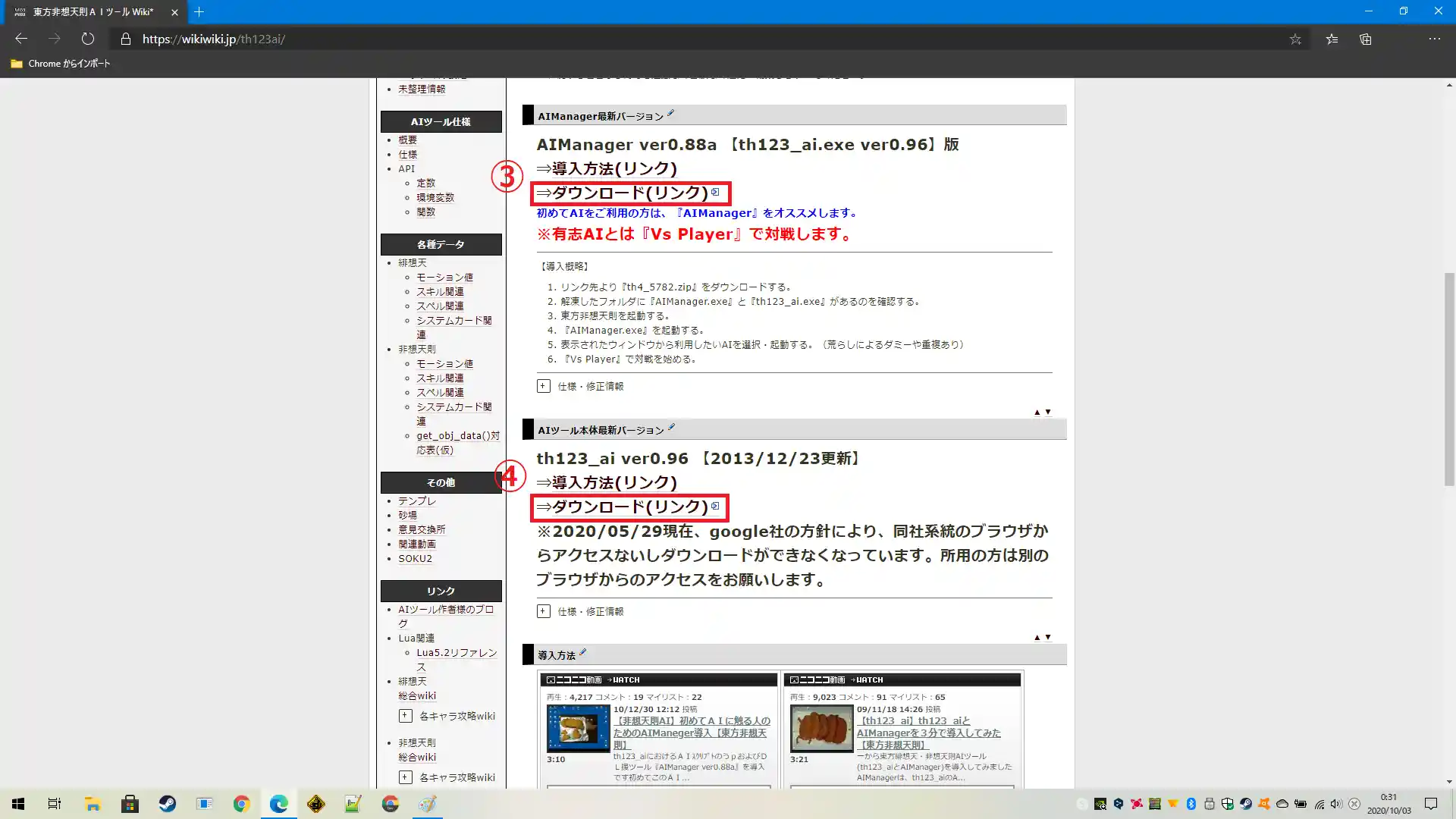
- 正常にダウンロードされました。
下の画像では⑤のところ。
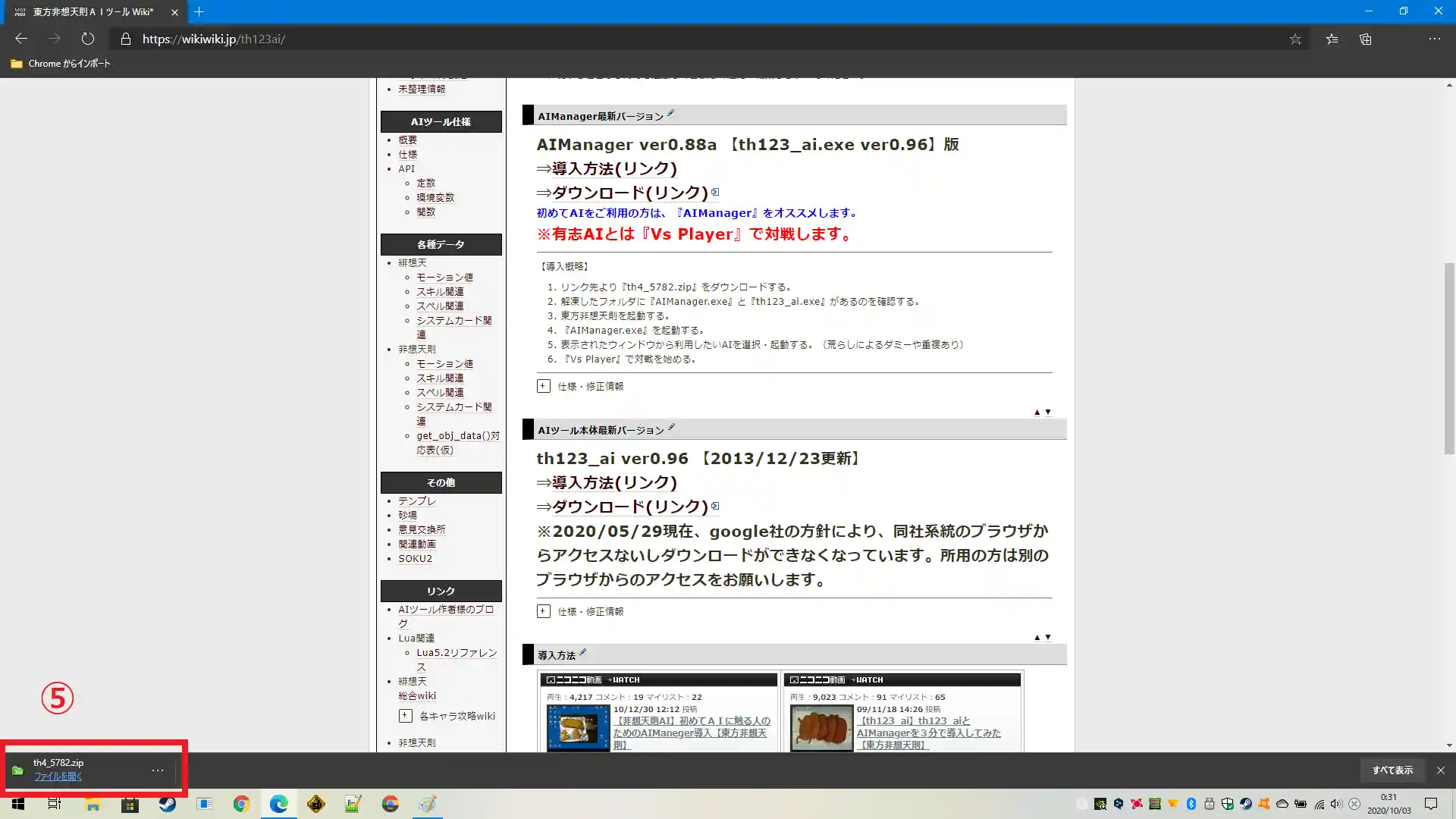
- Google chromeの場合、以下の画面となり、ダウンロードできません。
これはGoogleによる判定が悪さをしているためです。
ほかのブラウザを使用してください。
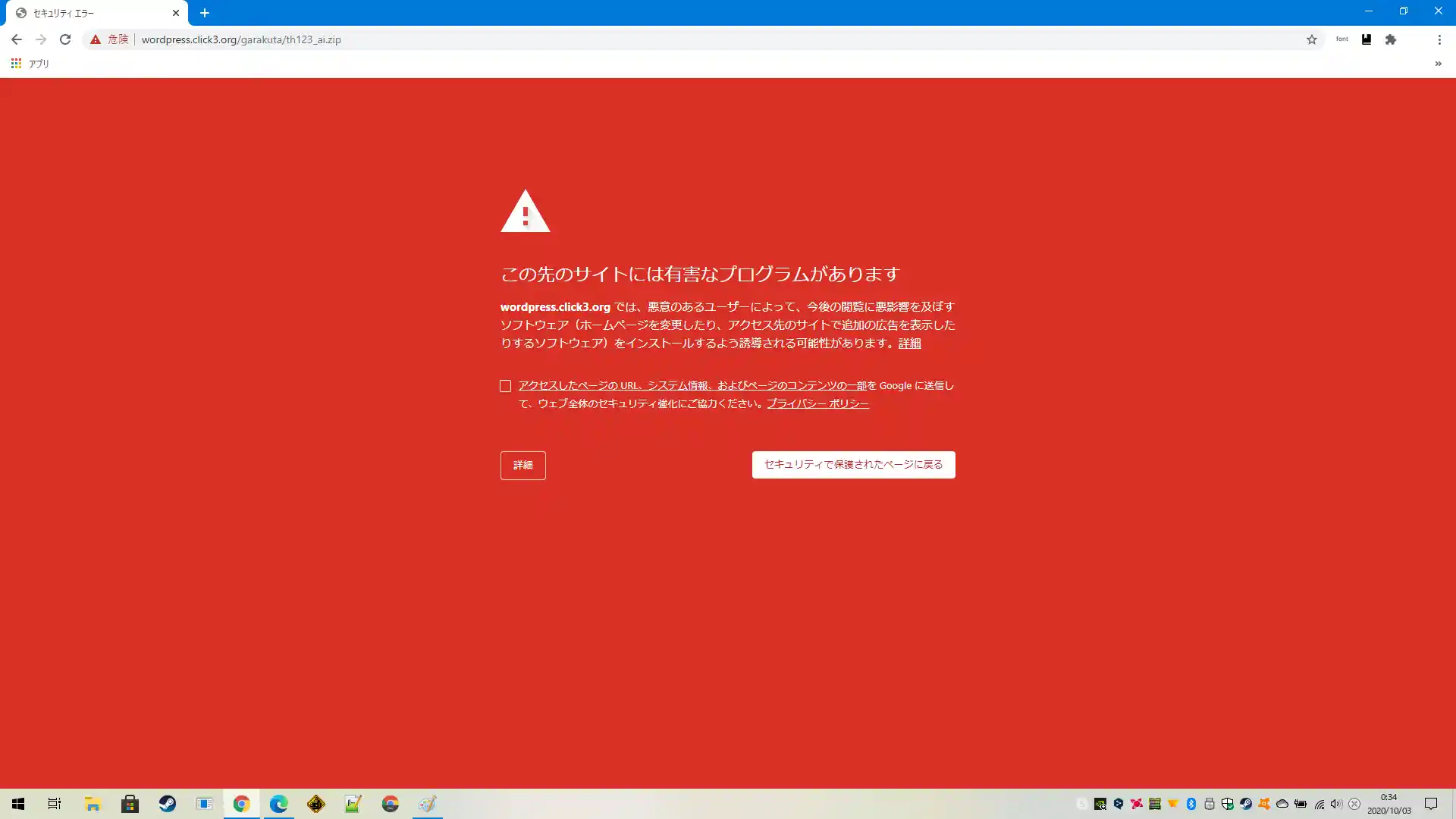
- DLしたファイルを解凍しました。
下の画像では、フォルダは「AIManagaer」と命名されています。
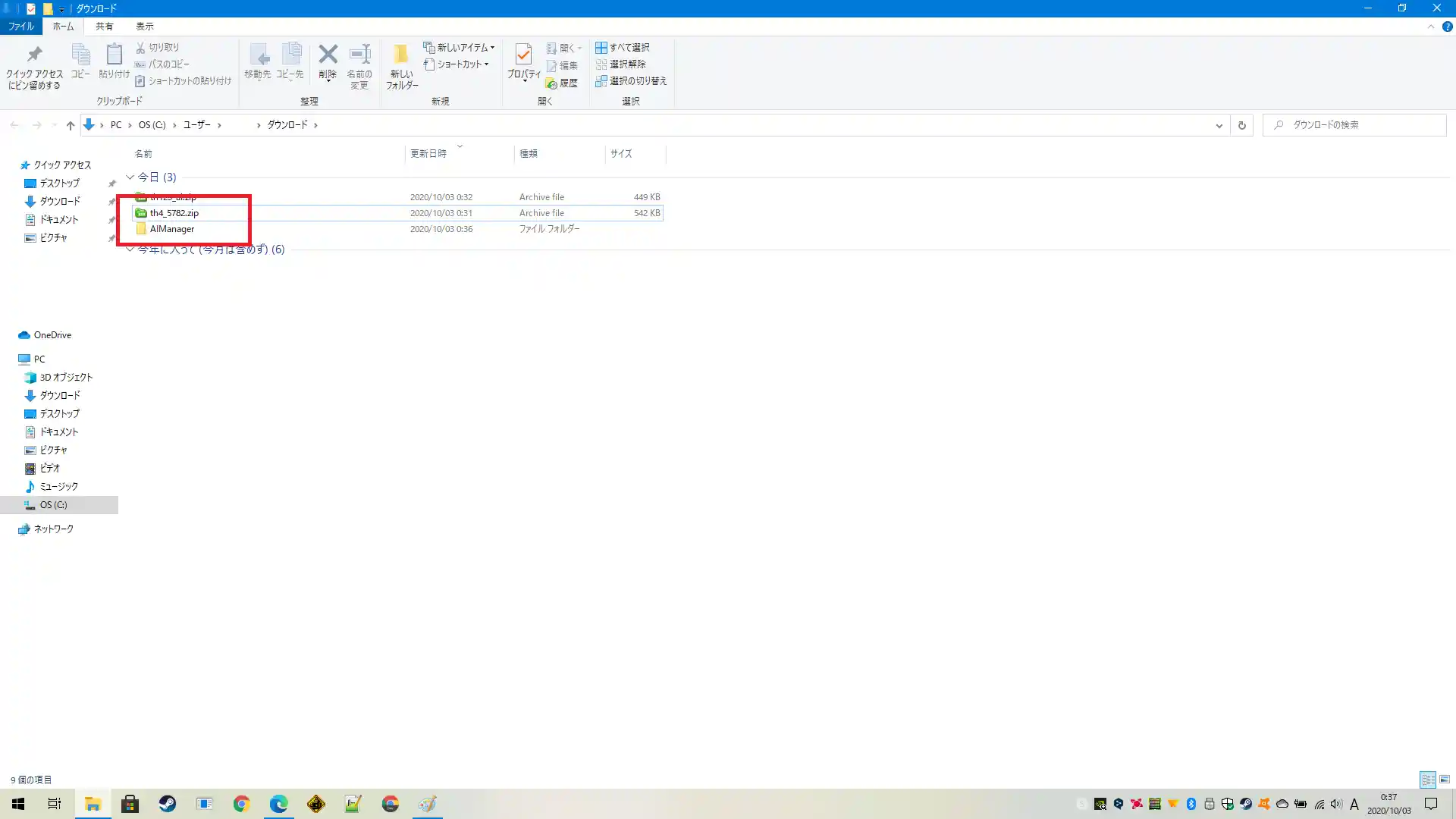
- フォルダの中身を確認します。⑦
下の画像における⑧と⑨の存在を確認してください。
ない場合は、アンチウィルスソフト等により削除された可能性が考えられます。
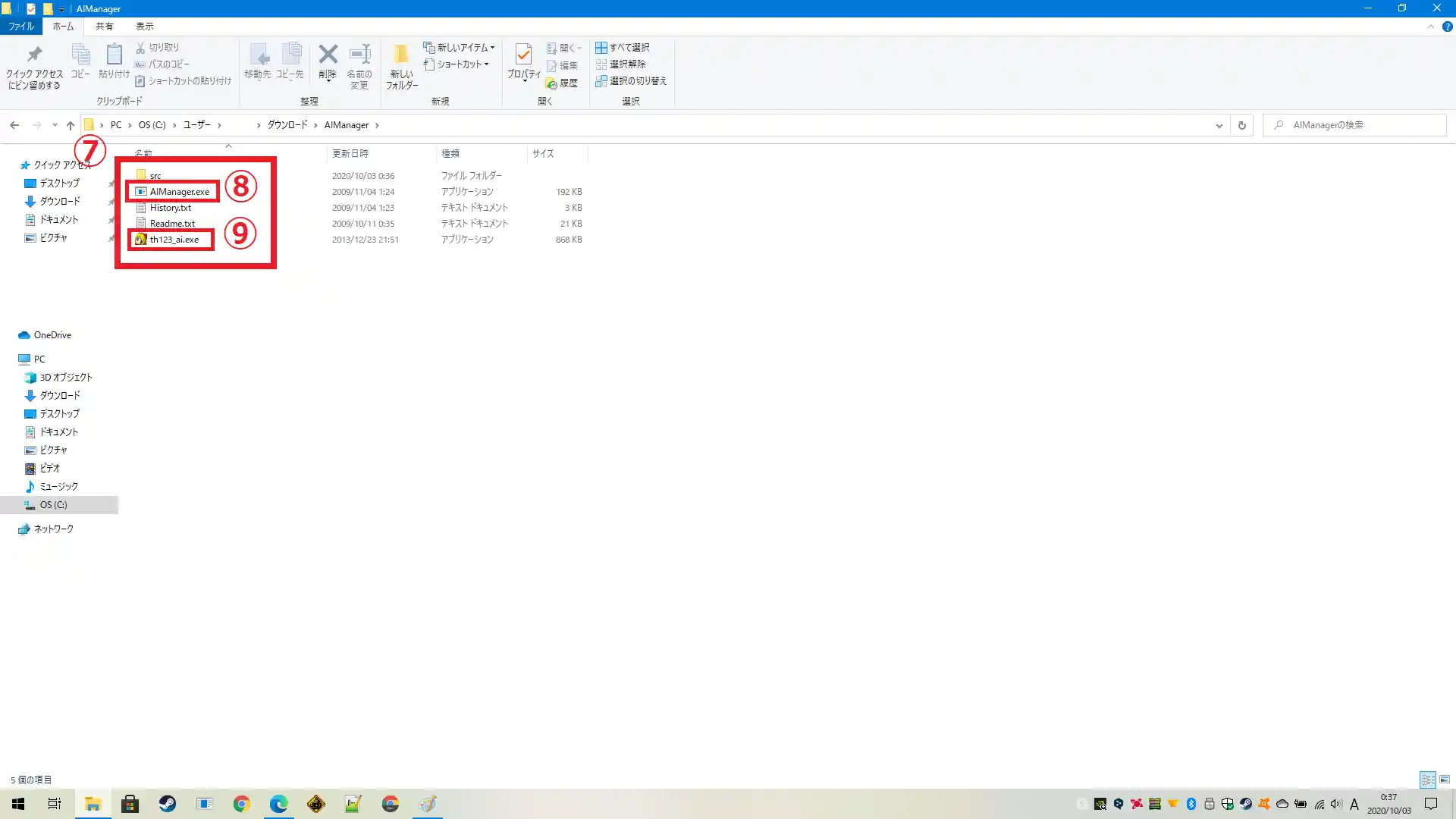
- 前述の確認で、AIManager.exeとth123_ai.exeの存在を確認したら、AIManager.exeを起動します。⑩
⑪が起動したツールの初期画面です。
ここで登録されたAIスクリプトを選択します。
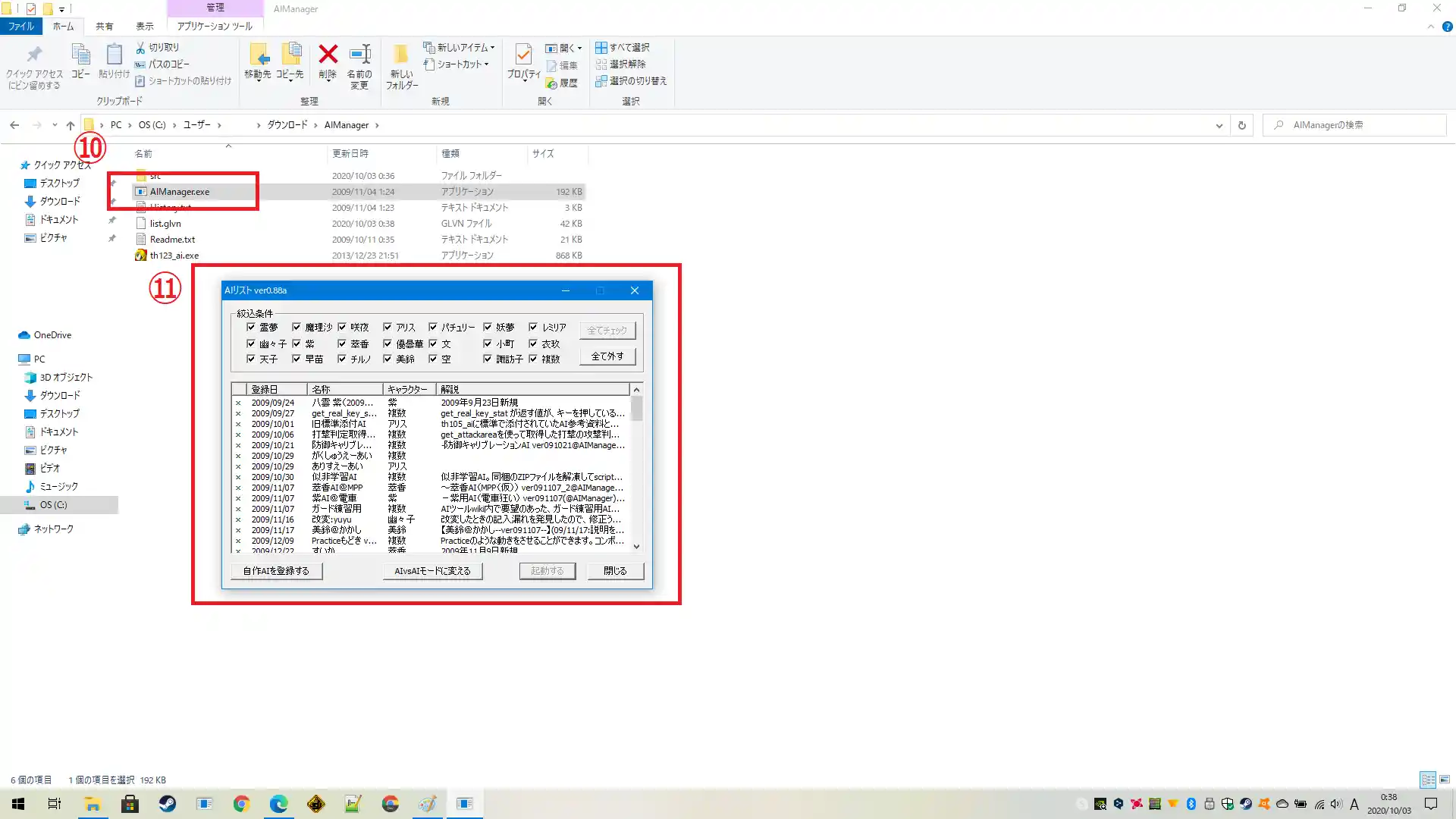
- 表示されている項目はソートできます。下の画像では、登録日におけるソートを実行しています。⑫
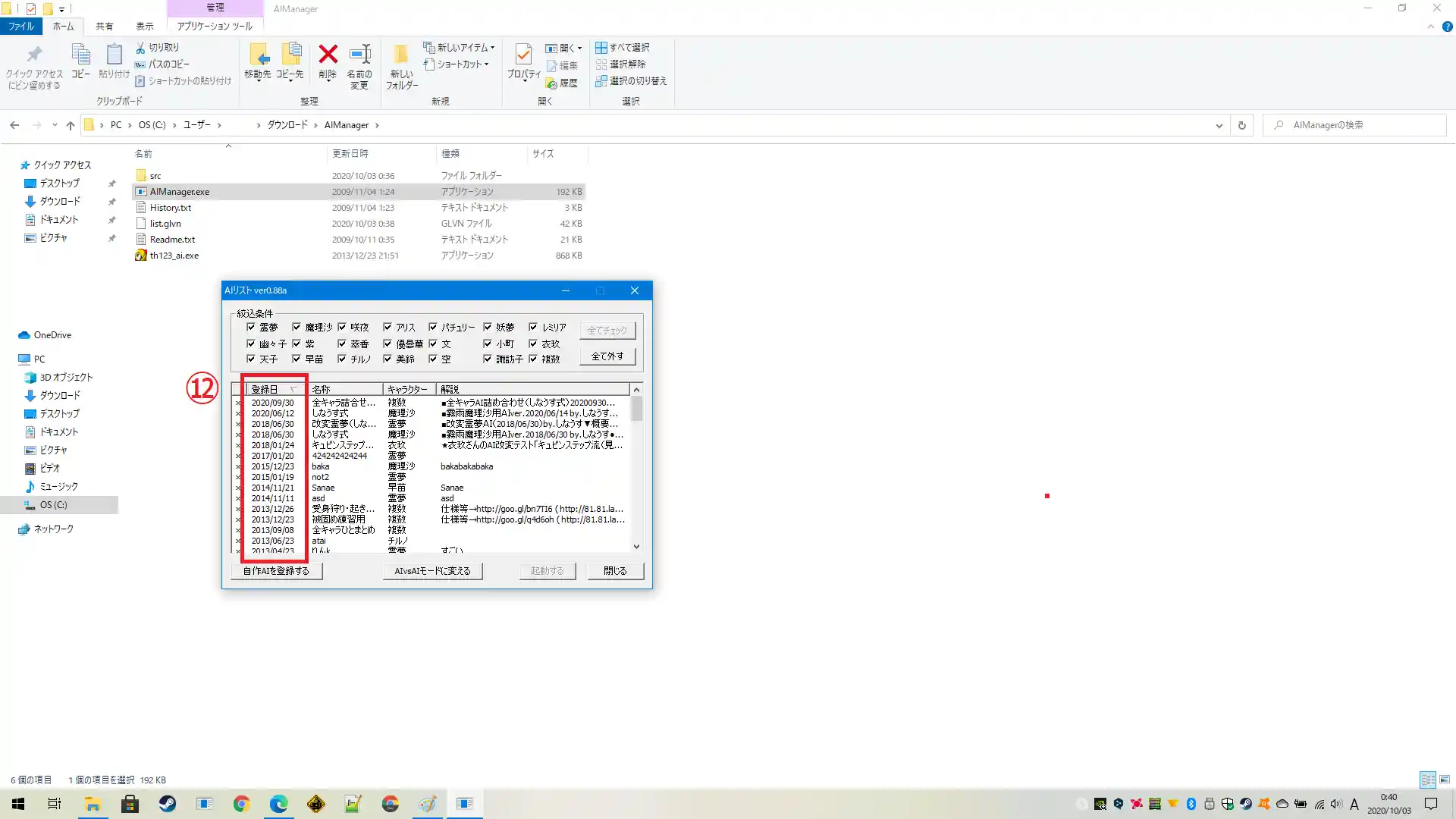
- 「全てはずす」により、各キャラごとのチェックを外しました。⑬
表示されていた項目が消えました。
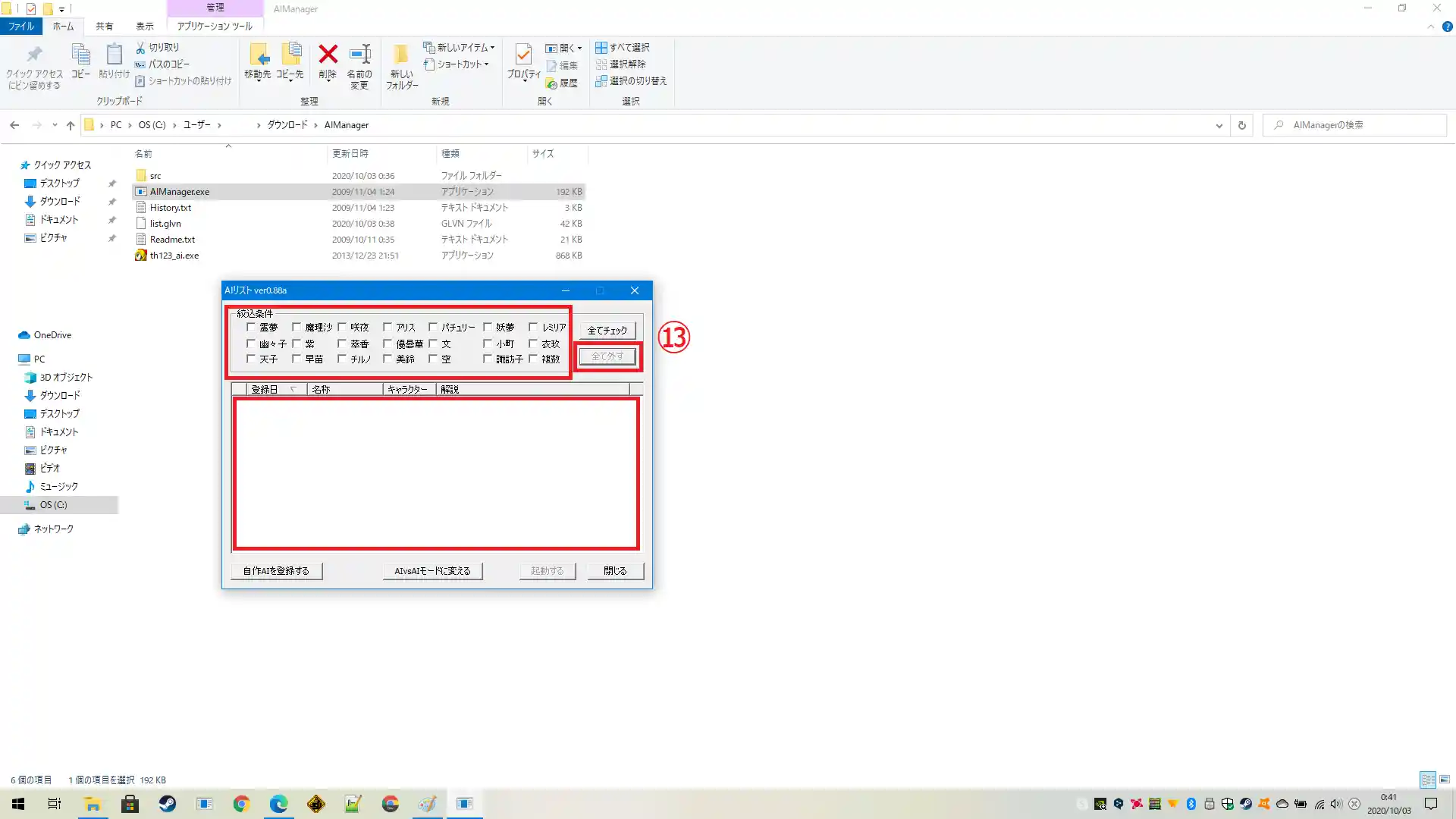
- 「霊夢」のチェックボックスにチェックを入れました。⑭
項目にはツールにおける霊夢の項に登録されたAIスクリプトが表示されています。
(※中身が霊夢に適したAIかはスクリプトの質や登録者の良識によります。)
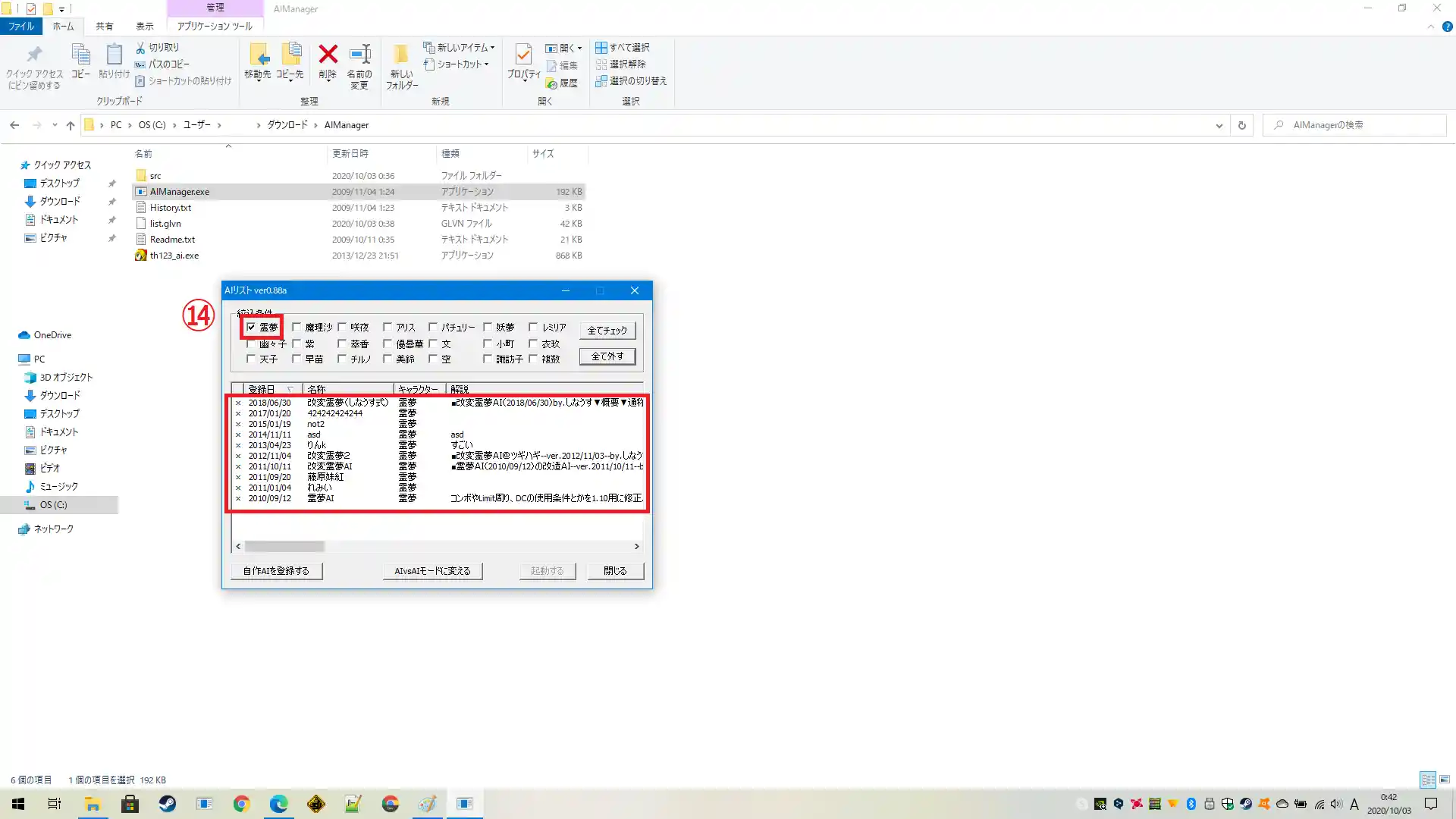
- ここでは、「複数」(⑯)に登録された「全キャラ詰合せ(しなうす式)」を選択(⑰)し、⑱からAIツール本体を起動します。
(AIManagerは、AIの登録と利用時の選択を支援するツールです。)
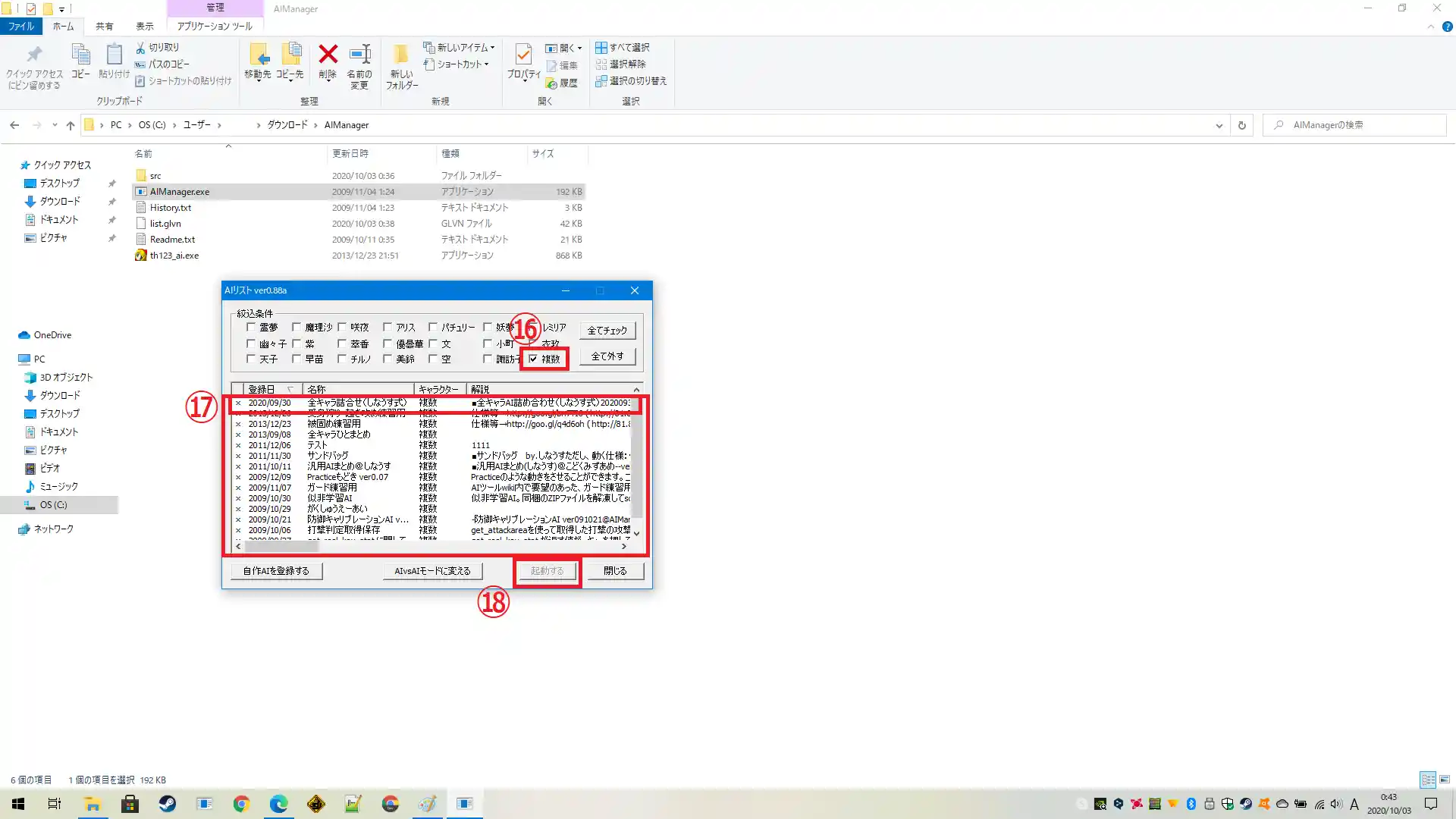
- ⑲は登録されたAIの詳細です。前述における各AIの項目(⑰)をダブルクリックすることで表示されます。
中身は、登録者が記述しています。
⑳よりAIツール本体を起動します。
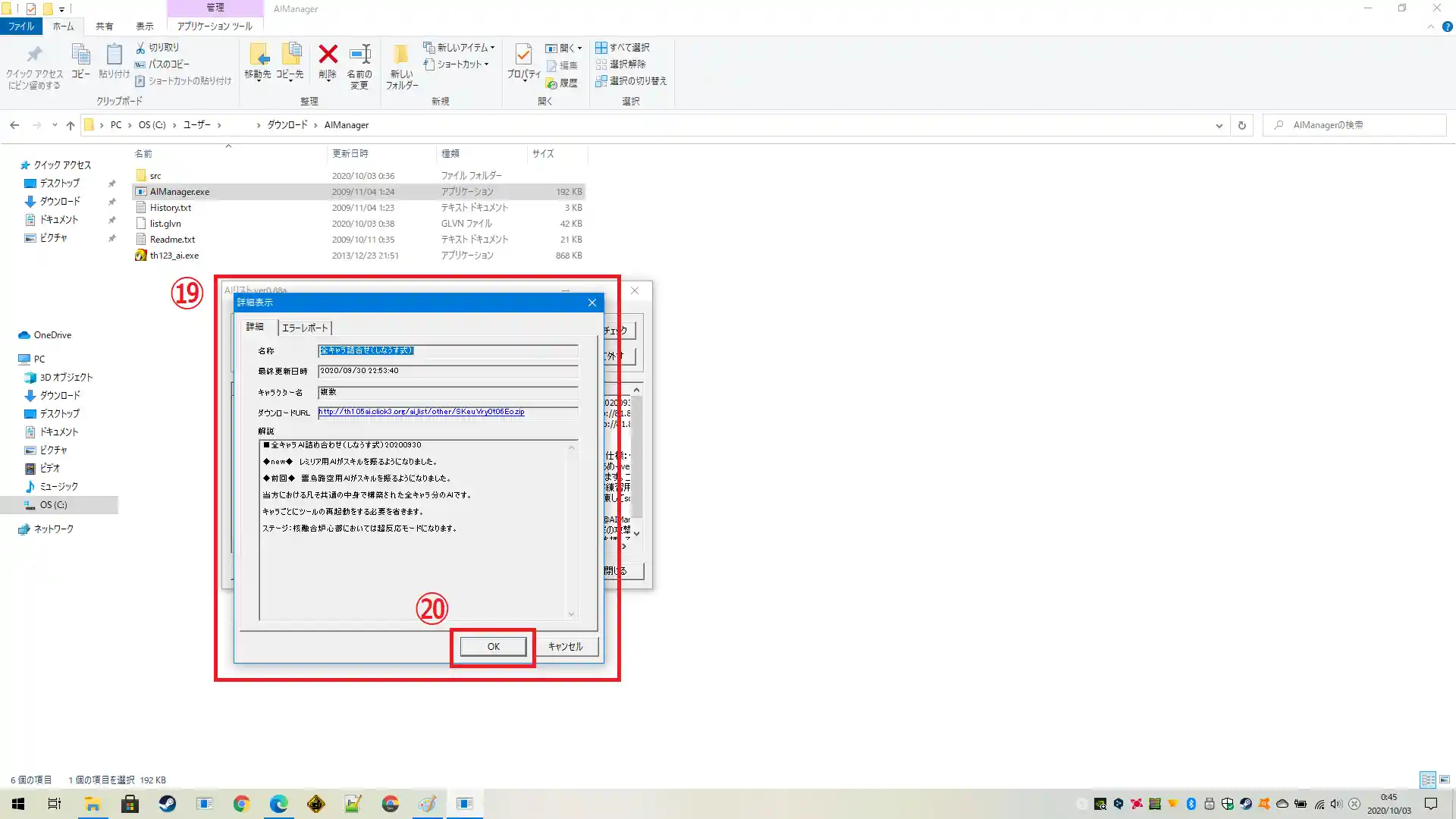
- 起動すると、緋想天ないし非想天則の起動を要求されました。
各実行ファイルを選択することで先に進めます。(㉔)
予めゲーム本体を起動している場合はスキップされます。
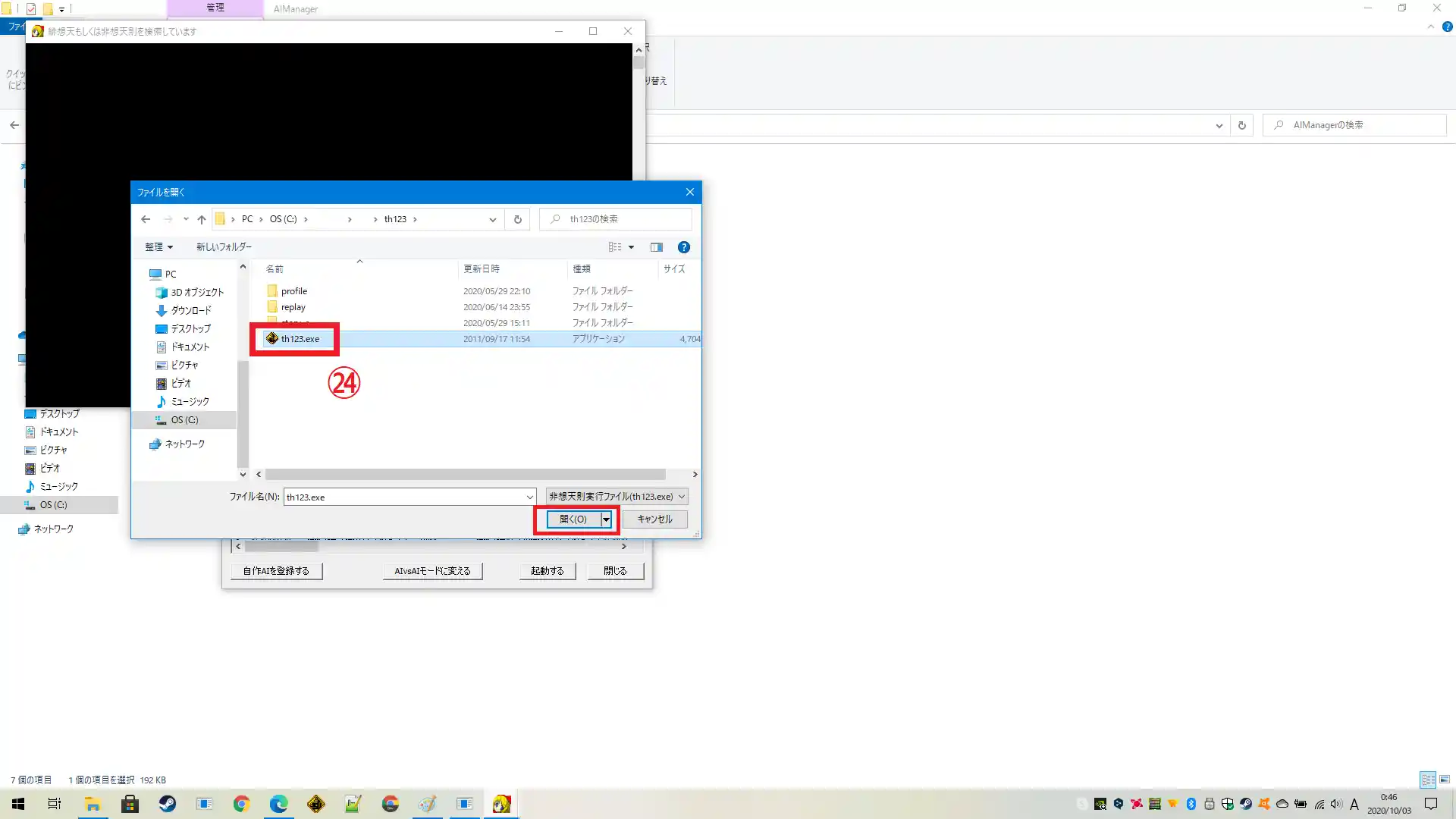
- 初めてAIツールを利用される方は、最初にAI用のプロファイルの作成から始めます。㉕
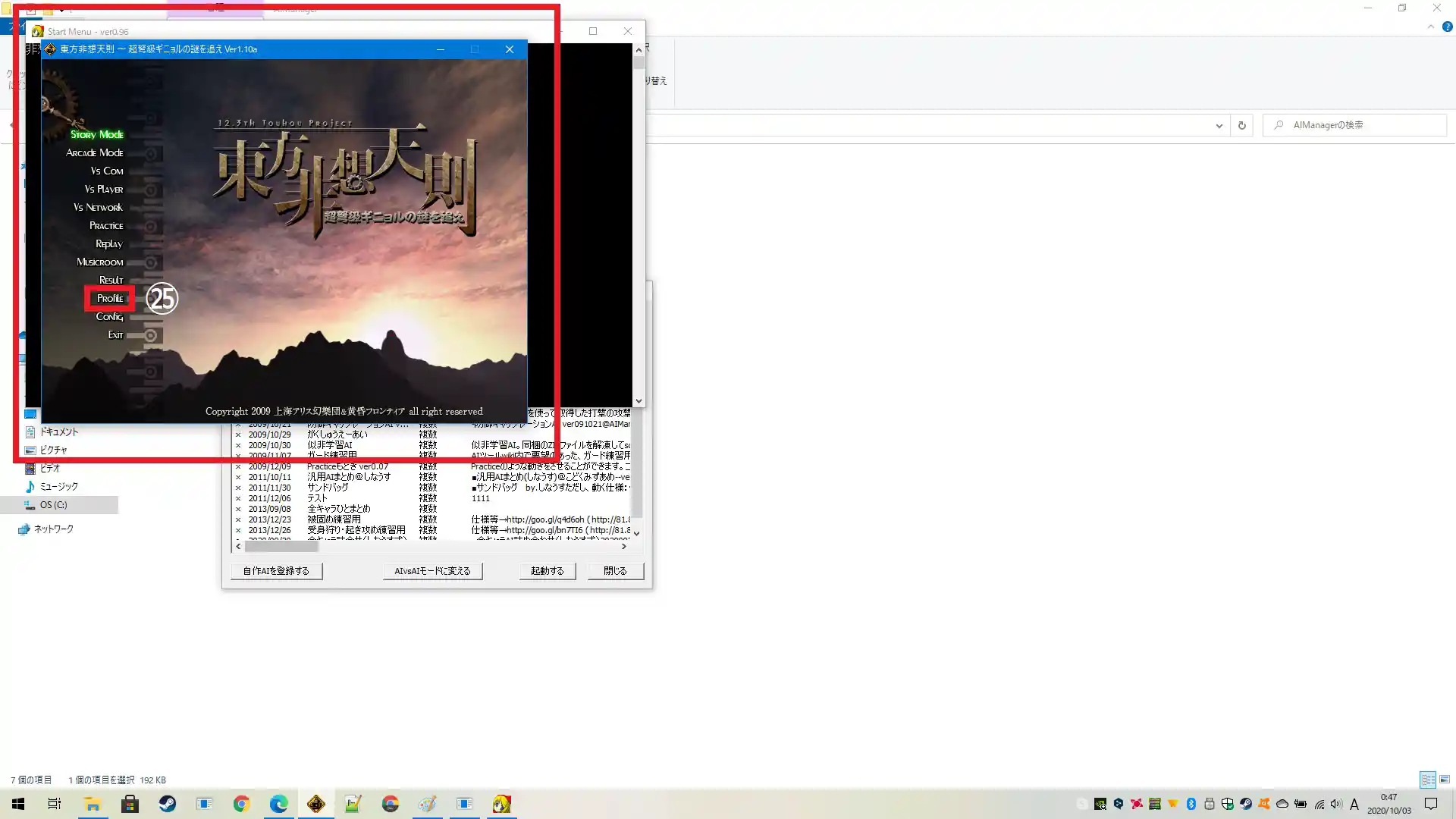
- ここでは既にAI用に1P、2P分けてプロファイルを作成しています。㉖
次に、キーコンフィグの確認・設定を行います。㉙
補足ですが、㉘はAIManagerを通じで、ゲーム本体を起動した場合の表示になります。
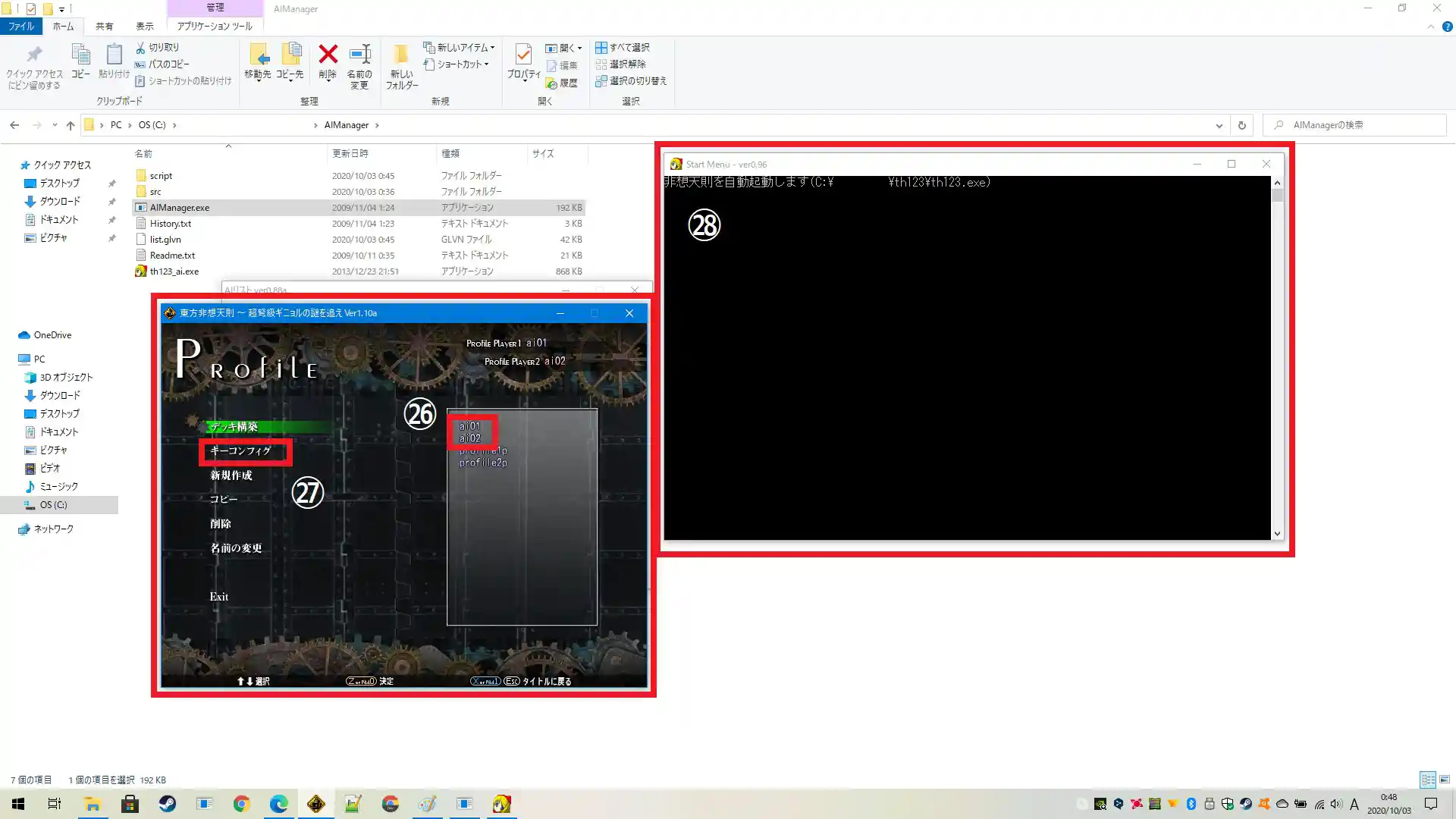
- プロファイル「AI01」のキーコンフィグ例です。
大体のキーを使用できますが、ゲームシステム上使用するキーを避けて設定するのが基本です。
また、zxc等は避けることをおススメします。パッド用プロファイルに含まれている場合があるためです。
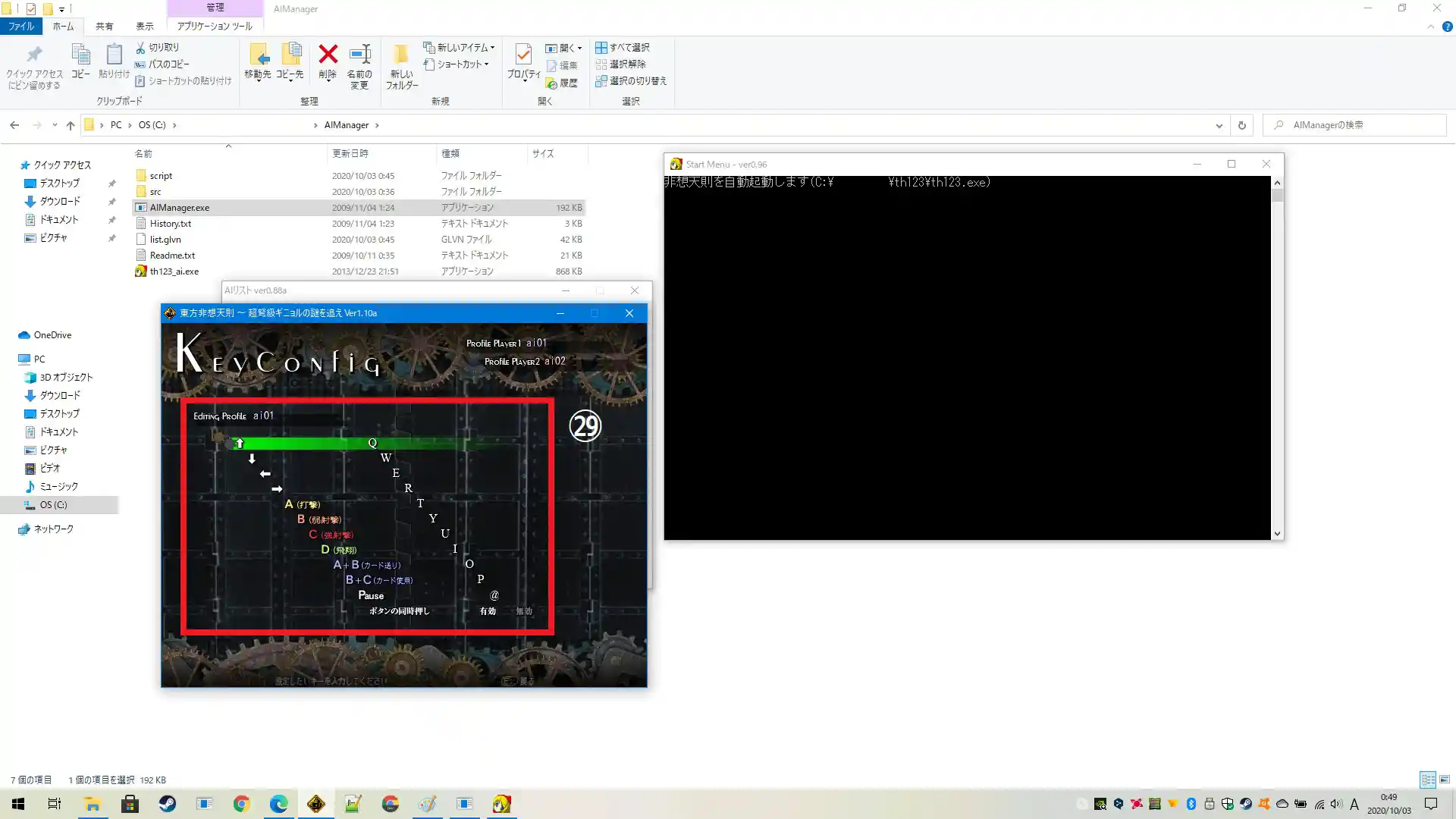
- プロファイル「AI02」のキーコンフィグ例です。
AI vs AIを実行しない場合は、プロファイルの作成やキーコンフィグの必要はありません。
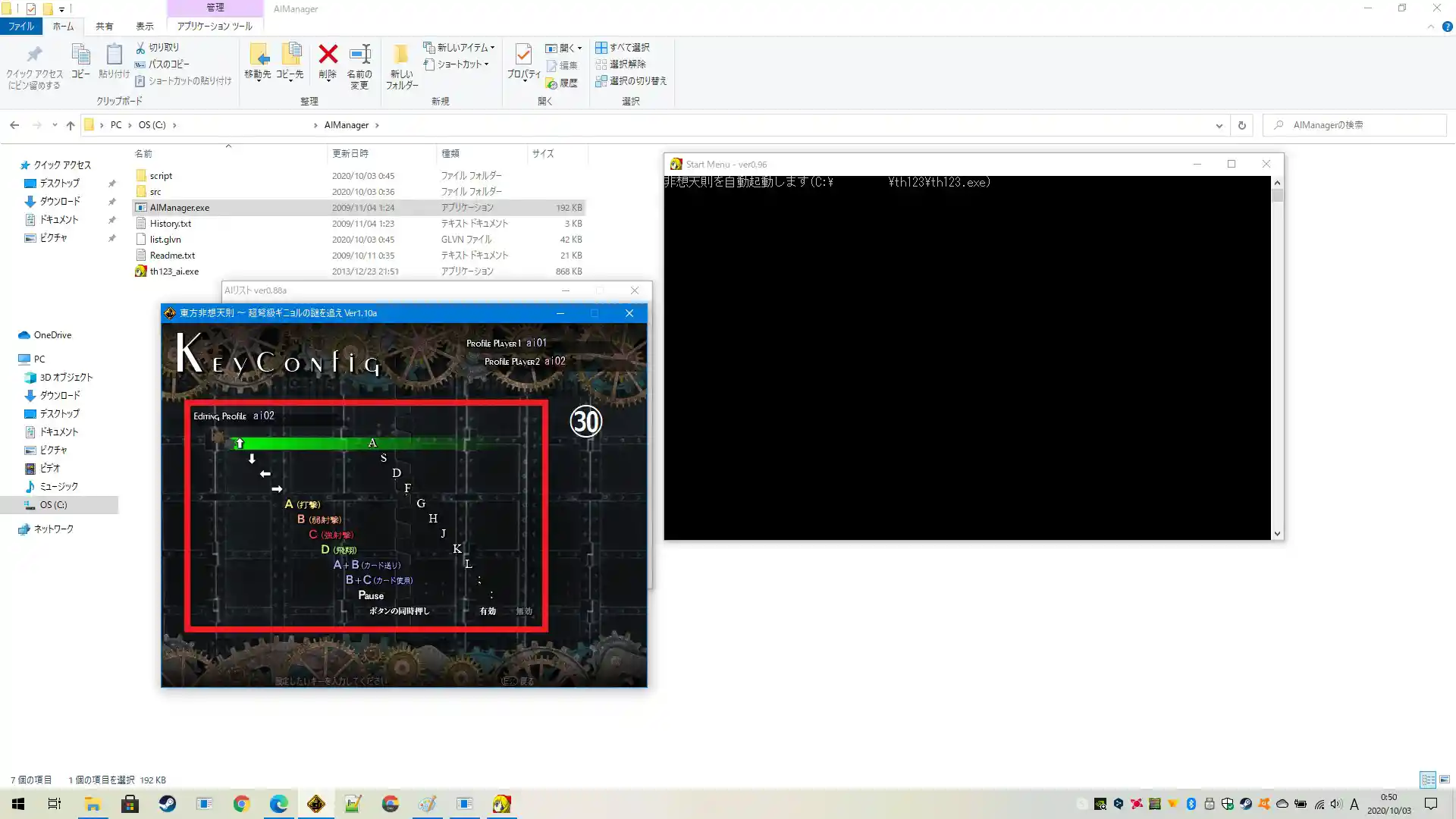
- プロファイルとキーコンフィグの設定が終了したら、ようやく対戦です。
「vs Player」を、1P側のパッドで選択します。(重要)㉛
キーボードで対戦する人は、iniファイルの設定が必要です。
ややこしい話ですが、「vs Player」を選択したパッドとは異なるプレイヤー側に、AIツールは初期制御を移します。キーボードで選択した場合は、デフォルトでは1P側を制御します。
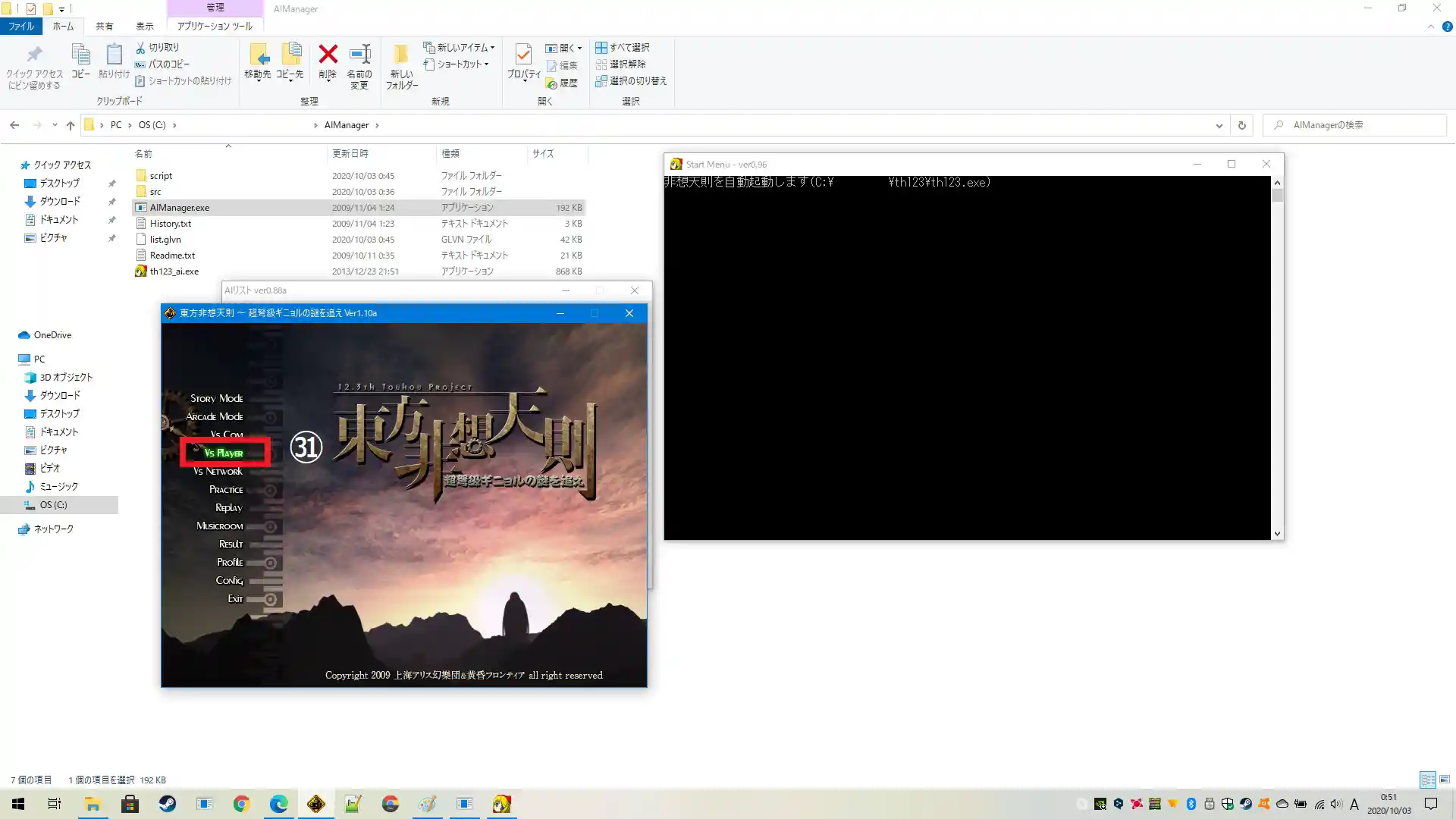
- 下の画像は、キャラセレクトを飛ばして、対戦を開始した場面となります。㉜
スクリプトが正常に起動しました。㉝
異常があった場合、黒窓が消えます。
また、ここではコメントが表示されていますが、設定されていない場合、特に表示はされません。
ここでは「vs Player」をキーボードで選択したため、AIツールは1P側を制御しています。
次は、AIスクリプトの切り替えを行います。
まず、㉞を押して黒窓を閉じます。
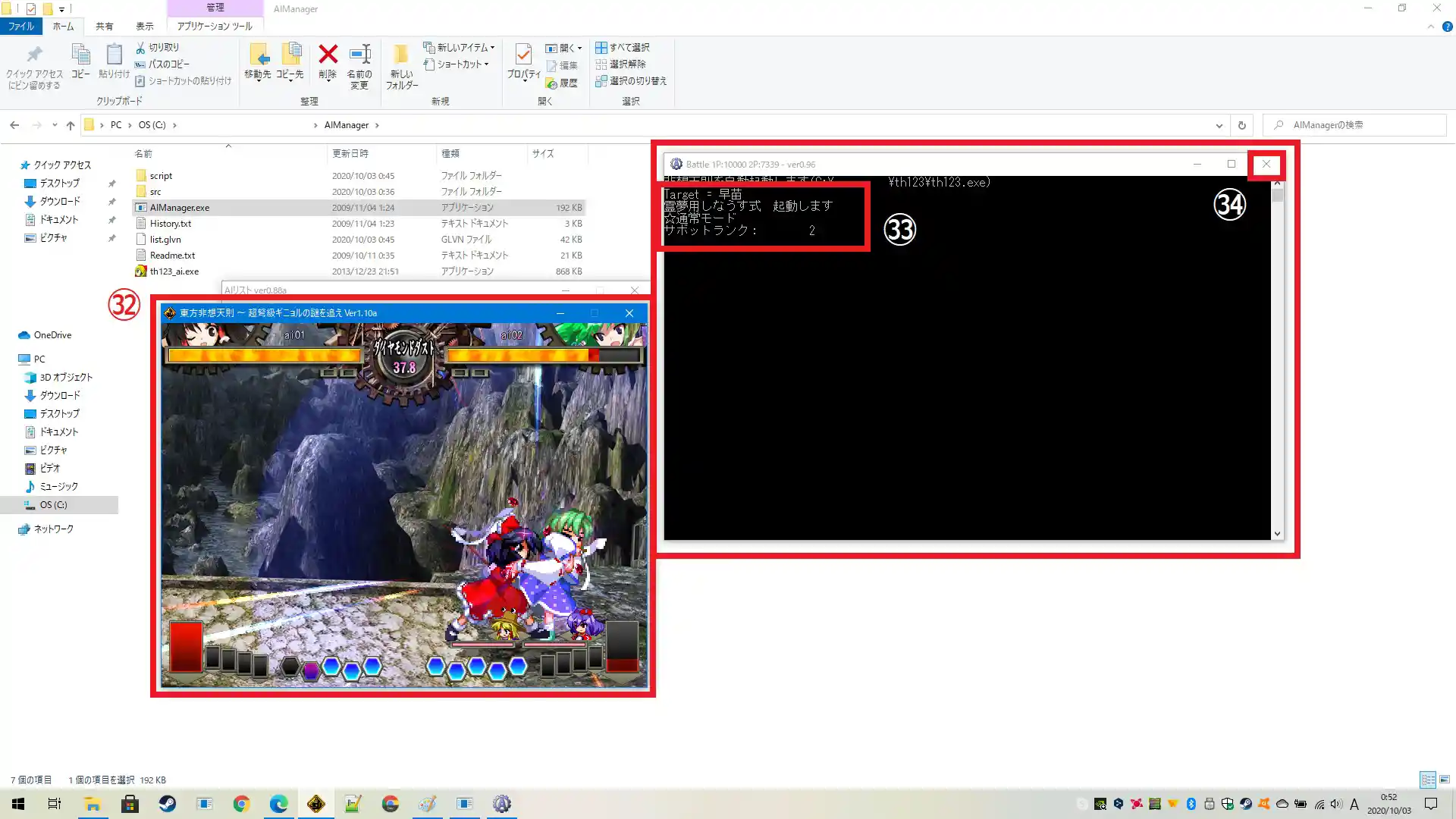
- 次にAIManagerにて、別のAIを選択し、実行します。
ここでは、霊夢の項から2010/09/12の霊夢AIを選択しました。
この界隈では有名な超反応霊夢などと呼ばれるAIの最終版です。
ここでのAI再選択の操作について繰り返し説明すると、
黒窓を閉じる → 「複数」のチェックを外す
→ 「霊夢」のチェックを入れる㉟ → 「霊夢AI」を選択する㊱ → 起動する㊲
→ ゲーム本体の窓をアクティブにする㊳ → AIが起動する㊴
以上となります。
再選択で必要なのは、「黒窓を一度閉じる」ことです。
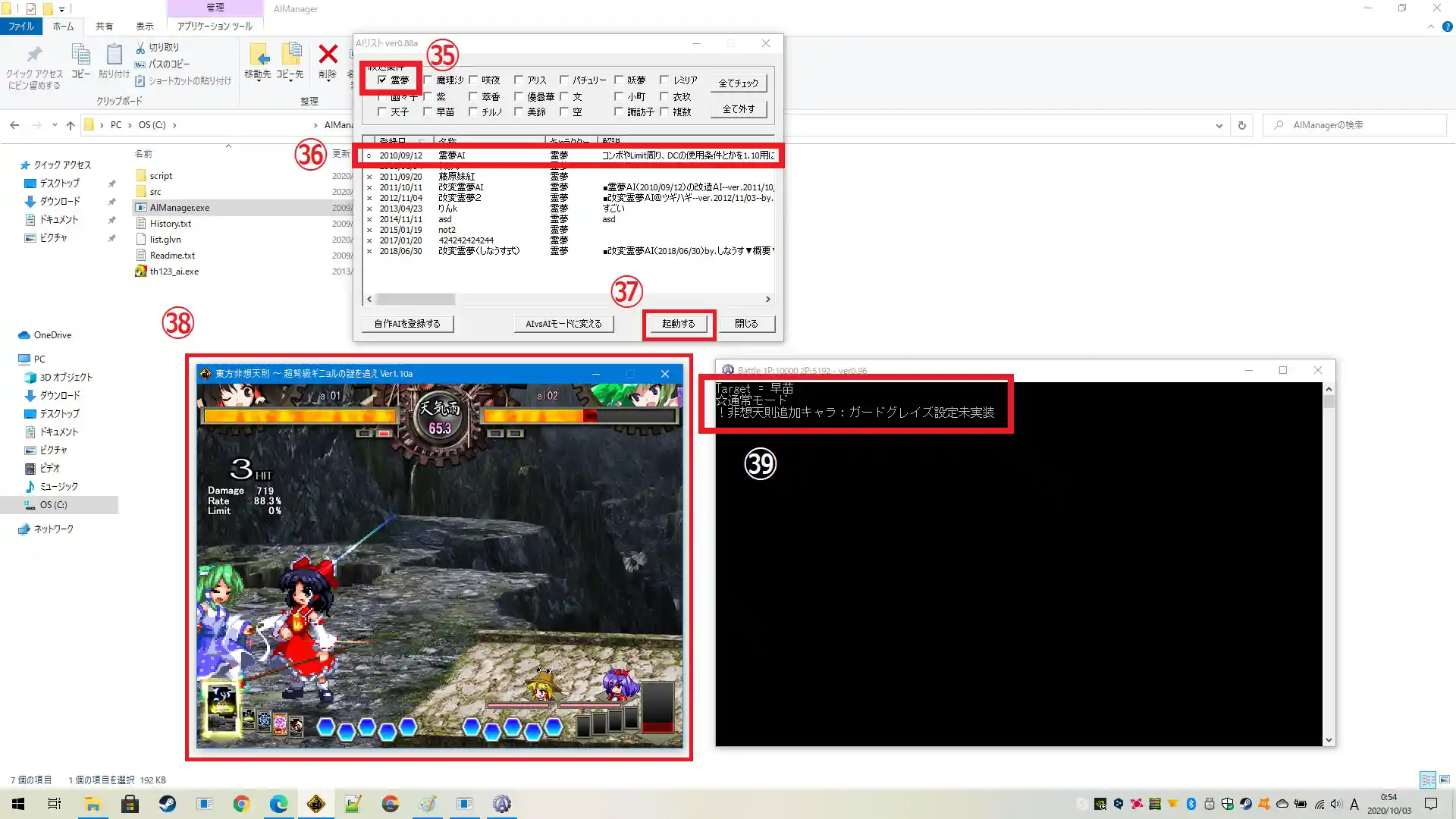

 新規
新規 編集
編集 添付
添付 一覧
一覧 最終更新
最終更新 差分
差分 バックアップ
バックアップ 凍結
凍結 複製
複製 名前変更
名前変更 ヘルプ
ヘルプ